Windows 8 представила новый визуальный стиль, который не всем хотелось бы. Таким образом, есть много приложений, которые позволяют вам вносить изменения, которые Windows не включала. В этом уроке мы покажем вам, как отключить прозрачность панели задач.
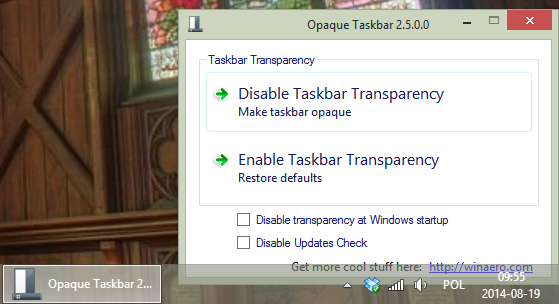
Последняя версия Windows с точки зрения внешнего вида не очень понравилась пользователям. Многие люди жалуются на отсутствие Aero — двигатель, который заставлял нас иметь стеклянные окна с регулируемой прозрачностью. Благодаря этому мы могли бы установить панель задач таким образом, чтобы она была прозрачной или не отображалась через нее.
В Windows 8 и 8.1 окна не имеют прозрачности, но панель задач немного светится, что может нарушить некоторые люди и создать впечатление несогласованности. Мы покажем вам, как полностью отключить прозрачность панели задач и установить сплошной матовый цвет.
Отключите прозрачность панели задач в «Восемь»
Это очень просто, и простое приложение с именем поможет нам Непрозрачная панель задач. Это небольшой инструмент, который позволяет вам переключать прозрачность панели задач в Windows 8 и 8.1.
Приложение переносимо, что означает, что после загрузки вам даже не нужно его устанавливать — вы можете сразу запустить его. Итак … мы начинаем.
Небольшое окно отобразит два варианта: Отключить прозрачность панели задач и Включить прозрачность панели задач. Мы выбираем первый вариант, и он готов — панель задач будет принимать постоянный цвет и больше не будет прозрачной.
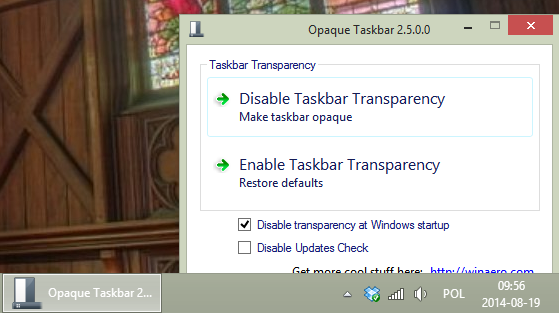
Чтобы этот эффект можно было использовать и после перезагрузки компьютера, выберите параметр «Отключить прозрачность при запуске Windows».
Если в будущем мы хотим восстановить настройки по умолчанию, достаточно запустить программу и выбрать «Включить прозрачность панели задач».






